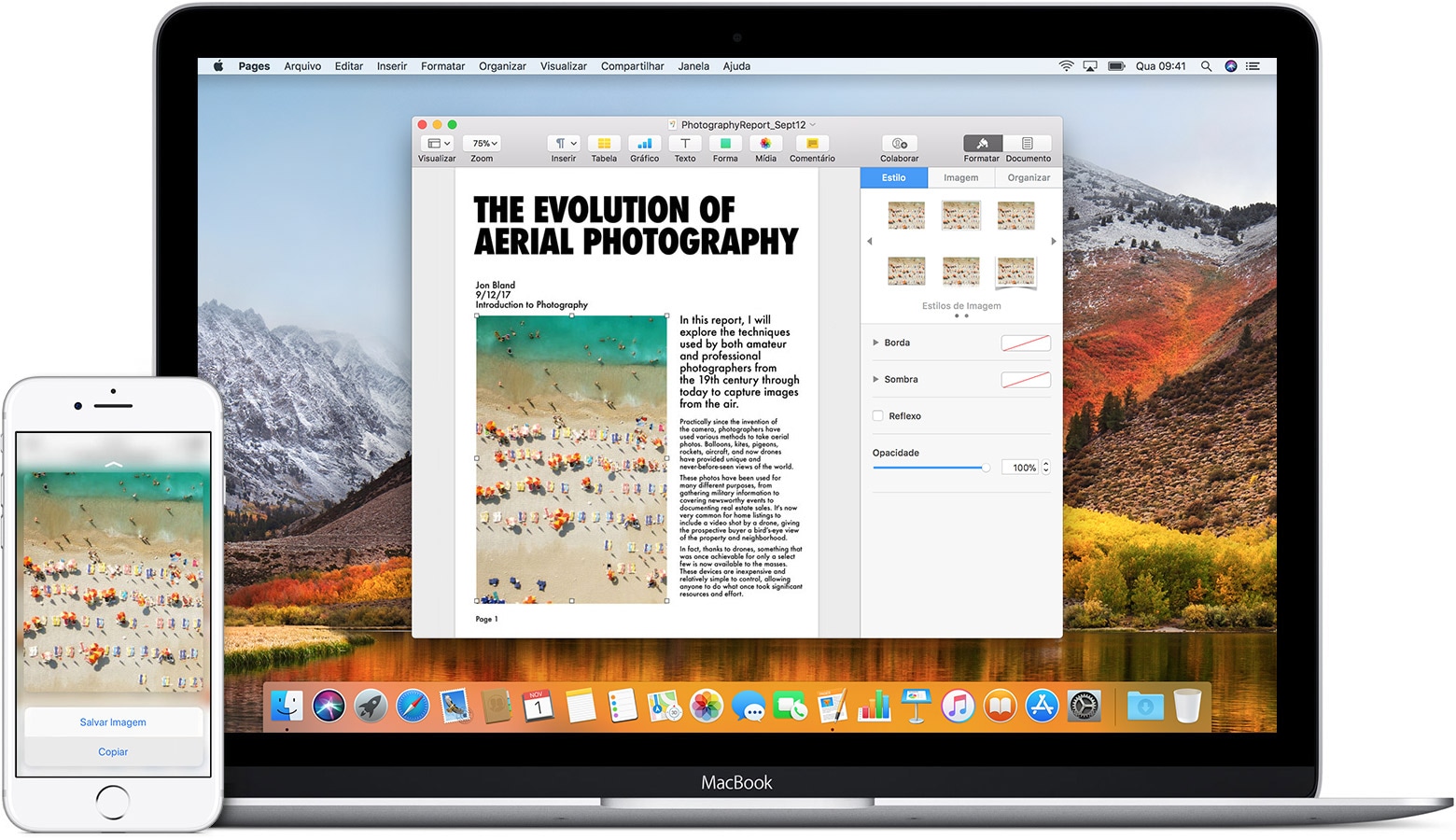A Área de Transferência Universal é um recurso que foi adicionado no iOS 10/macOS Sierra 10.12. Com ela, é possível copiar um texto no iPhone, por exemplo, e colá-lo no Mac ou vice-versa.
Além da ATU, há vários outros recursos que compõem o que a Apple chama de Continuidade, como o Handoff, o Ligações via iPhone, o Acesso Pessoal e outros, que integram todos os dispositivos compatíveis. Portanto, antes de utilizar a Área de Transferência Universal, é preciso verificar se seus dispositivos iOS e o seu Mac atendem aos requisitos de sistema para esse recurso:
iOS 10 ou superior
- iPhone 5 ou superior;
- iPad Pro;
- iPad de quarta geração;
- iPad Air ou superior;
- iPad mini 2 ou superior;
- iPod touch de sexta geração.
macOS 10.12 Sierra ou superior
- MacBook (início e 2015 ou superior);
- MacBook Pro (2012 ou superior);
- MacBook Air (2012 ou superior);
- Mac mini (2012 ou superior);
- iMac (2012 ou superior);
- iMac Pro;
- Mac Pro (final de 2013).
Confira abaixo como configurar os dispositivos iOS e macOS para utilizar a a Área de Transferência Universal:
- Inicie a sessão com o mesmo ID Apple em todos os seus dispositivos.
- Certifique-se de que os dispositivos estejam com o Wi-Fi e o Bluetooth ativados.
- Ative o recurso Handoff em cada um deles.
- No iOS: abra os Ajustes, vá em Geral » Handoff e toque no botão deslizante para ativar o Handoff.
- No macOS: no menu da maçã, selecione Preferências do Sistema » Geral e marque a caixa “Permitir Handoff entre este Mac e seus dispositivos iCloud”.
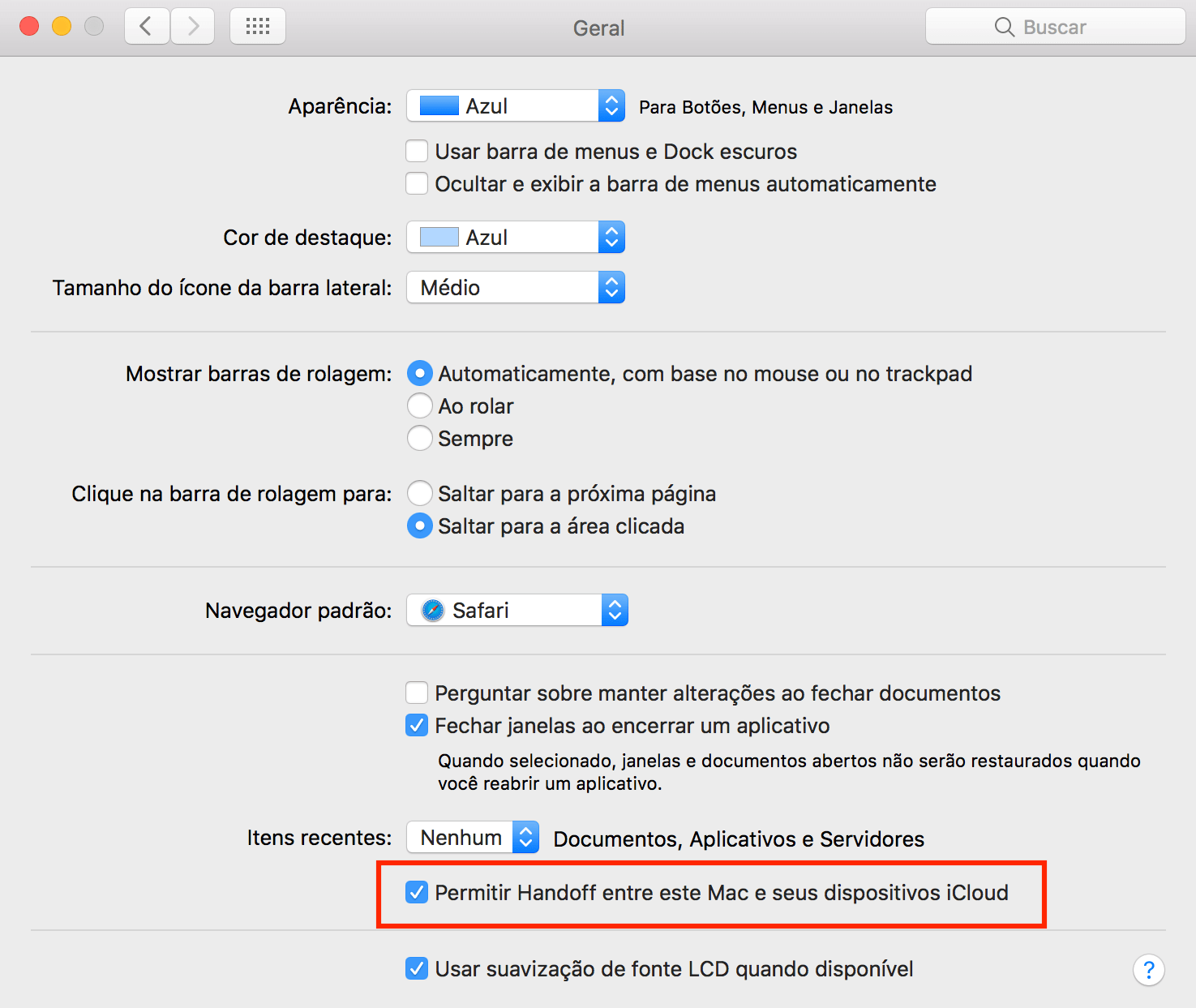
Lembre-se também que, para tudo funcionar, os dispositivos devem estar próximos um do outro no momento de copiar e colar textos, imagens, fotos e até vídeos.
Com tudo preparado, confira como usar a Área de Transferência Universal:
- Copie o conteúdo da forma que você faria normalmente (no iOS, tocando 2x sobre o conteúdo ou pressionando por um tempo até aparecer a opção “Copiar”; no macOS, selecionando o conteúdo e pressionando as teclas
⌘Cou pelo menu Editar » Copiar). - O conteúdo ficará disponível por pouco tempo na área de transferência, portanto, abra o app no qual você deseja colar o conteúdo.
- No outro dispositivo, cole o conteúdo da mesma forma que você faria normalmente (no iOS, tocando 2x sobre a área de destino ou pressionando por um tempo até aparecer a opção “Colar”; no macOS, pressionando as teclas
⌘Vou pelo menu Editar » Colar).
O recurso funciona com a maioria dos apps nativos do iOS e do macOS, no entanto, caso você esteja enfrentando problemas para copiar/colar entre os dispositivos, tente finalizar a sessão do seu ID Apple e iniciá-la novamente. Caso queira resolver problemas gerais com o Handoff, confira essas dicas.